Juliaのインストール・環境変数の設定
初めまして、sakamincodeです。
エンジニアはブログを書けと、何かの記事で見たので書くことにします。
できるだけ誰にでもわかるように手順を省くことなく書ければと思います。気が向いたら記事の修正とかします。
初めての記事はJuliaのインストールから実行環境を整えるまでです。
では早速。
まず、Juliaというのは科学技術計算向けの言語です。最近流行りのPythonと同じようなことができます(らしい!)。あと、有料になりますがMATLABとかも似たような言語ですね。これらは主に数値計算に優れています。行列計算とか微分やら積分やらが得意ということです。
詳しい説明はめんどくさい(私も語れるほど詳しくない)ので省いて、早速インストールしましょう。
1.インストール手順
まず、下記URLからJuliaをインストールします。
https://julialang.org/
私はWindowsなのでWindows(.exe)の64-bit版をダウンロードします。

ダウンロードが完了したらexeファイルをダブルクリックしてインストール開始

インストールしたい場所を選択して「Install」をクリック

インストールが完了したら、「Finish」をクリック。
チェックボックスにチェックしたら「Finish」押下時に下記のようになります。
Run Julia:Juliaを起動
Open Julia installation directory:Juliaのインストールしたフォルダを開く
Open documentation:ドキュメントページが開かれます(英語)


2.コマンドプロンプトから実行できるようにする(環境変数の設定)
インストールが完了したら、通常下図のようにJuliaを起動すればコンソールが登場して実行できるようになります。


しかし、コマンドプロンプトからjuliaを起動しようとすると、
「'julia' は、内部コマンドまたは外部コマンド、
操作可能なプログラムまたはバッチ ファイルとして認識されていません。」
みたいに言われる場合、システム環境変数を設定すればよい。
まず、コントロールパネル>システムとセキュリティ>システムへ移動し、
「システムの詳細設定」を開く。

そして、「詳細設定」タブの「環境変数」をクリック。

そして、下記のようにシステム環境変数を設定する。
まず、Juliaのホームディレクトリは"JULIA_HOME"として、先ほどインストールしたディレクトリを指定するとよい。また、PATHの変数値に%JULIA_HOME%\binを追加するとよい。こうすることで、コマンドプロンプトからjuliaコマンドで実行できるようになる。
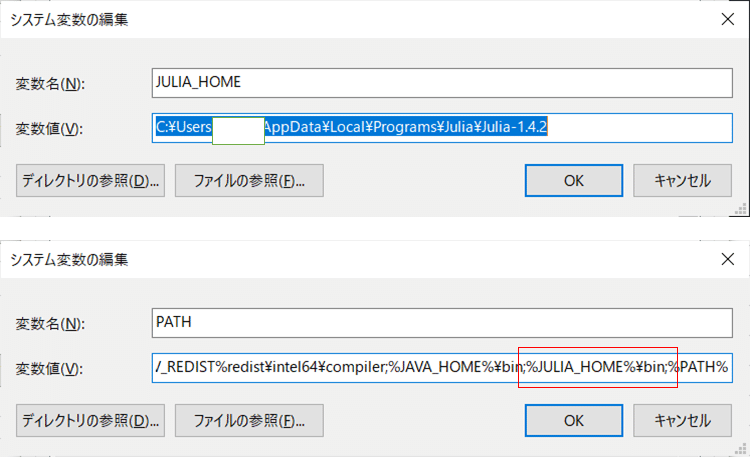

ではコマンドプロンプトを起動して、juliaを実行してみましょう。

これでできました。
